キャプチャ画面にCamstudioのベスト5の代替

時には、ビデオはスクリーンの画像よりも価値があります。 たとえば、ゲーム戦略では、一連のアクションを示すためにビデオが必要です。 いくつかの安価なスクリーンレコーダーは、CamStudioのような要件を満たすことができます。 これはオープンソースのスクリーンレコーダーで、誰でも無料で使用できます。 録画後、ビデオはAVIファイルとして保存されます。 このソフトウェアの最大の利点は、元のビデオをFlashファイルに変換することです。 この画面録画プログラムでは、フレームレートなどのパラメータを調整できます。 または、状況に応じてそれらをあらかじめ設定します。 しかし、このプログラムの周りにいくつかの否定的なレビューがあります。 したがって、この記事ではそのことをテストし、いくつかの最良の選択肢を紹介します。
パート1。 Camstudioレビュー:長所と短所
この部分はCamstudioのレビューです。
メリット
1。 それは完全に充電して使いやすいです。
2。 Camstudioは、ユーザーがコーデック、品質、時間経過およびその他のパラメータを制御できるようにします。
3。 このスクリーンレコーダーは、システムとマイクからのサウンドをキャプチャすることをサポートしています。
4。 ユーザーは、記録されたビデオに高品質のキャプションを追加できます。
5。 録音時間は制限されません。
6。 これは、ヘルプファイルを埋め込んでいるので、初心者はここでガイダンスを検索することができます。
7。 それはあなたのスクリーン上のほぼすべてのアクションをキャプチャする能力を持っています。 静的または動的であっても関係はありません。
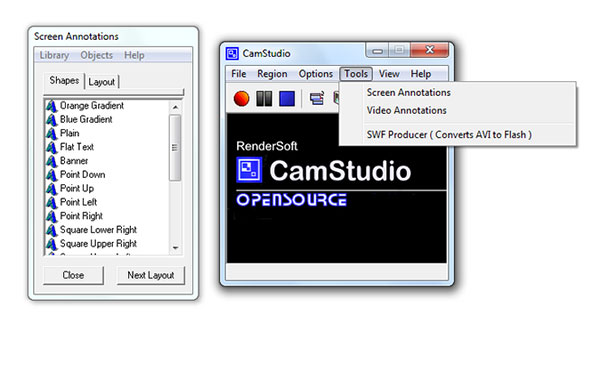
デメリット
1。 一部のユーザーは、このプログラムが有害なウイルスを流したと報告しています。 それはソースプログラムをオープンするにはやむを得ない問題です。
2。 Windowsとのみ互換性があります。
3。 編集機能は統合されていません。
4。 同時に両方ではなく、マイクやシステムからのサウンドを録音することができます。
5。 このスクリーンレコーダーはあまり安定ではなく、その記録機能はあまり信頼性がありません。
パート2。 Camstudioの最善の選択肢
Camstudioには欠点があることがわかったので、ここではCamstudioの代替ソフトウェアを紹介したいと思います。
1。 Tipardスクリーンキャプチャ
Tipardスクリーンキャプチャ Camstudioの最高のデスクトップの代替品の1つです。 まず、セキュリティ上の問題を心配する必要はありません。スクリーンレコーダーを公式サイトからダウンロードすることができます。 もう一つの利点は、スクリーンショットを最高品質で記録することです。 Screen Captureは優れたアルゴリズムを統合しているため、画面キャプチャのユーザーはフレームの欠落や画像のぼけなどの品質に関する問題に直面しません。
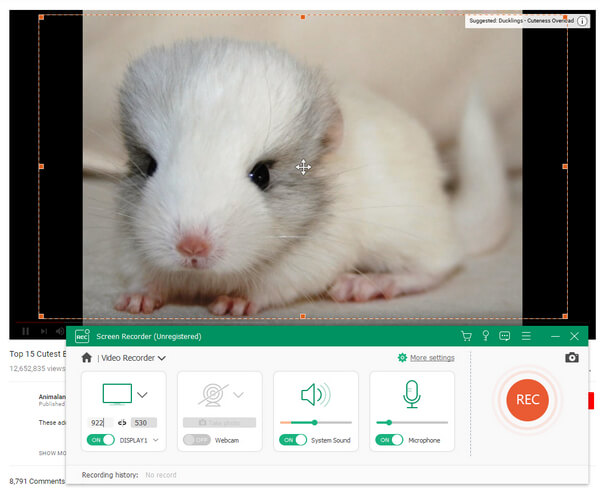
Screen Captureの他の印象的な機能は次のとおりです。
1。 これは、Windows 10を含むほとんどのWindowsシステムをサポートしています。
2。 ユーザーはオーディオファイルを同時にビデオとともに録音し、100%オリジナルの音質を楽しむことができます。
3。 システムとマイクから同時にサウンドを取り込むことができます。
4。 [継続時間]オプションは、スクリーンキャプチャが単独で機能する必要がある場合に便利です。 設定後に自動的に録音を停止します。
5。 スクリーンショットを保存する前に、スクリーンキャプチャで録画したビデオをプレビューすることができます。
6。 このCamstudioの代わりに、録画したビデオを4KビデオやHDビデオなどの高品質フォーマットで保存することができます。
2。 ScreenVirtuoso PRO
デスクトッププログラムとして、ScreenVirtuoso PROのスキンは少しシンプルなようです。 しかしそれはまだCamstudioの最良の選択肢の1つです。 スクリーンキャストに関する基本的な機能に加えて、ScreenVirtuoso PROにはSchedulerという機能があります。 タイマーを設定して、画面録画を自動的に有効にすることができます。 私はほとんどのゲームプレイヤーがこの機能を愛すると信じています。
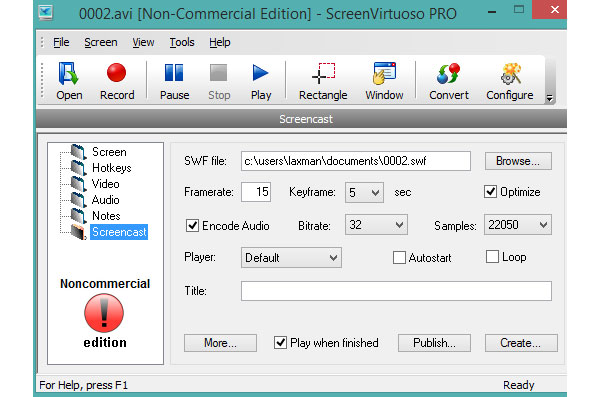
ScreenVirtuoso PROの便利な機能は次のとおりです。
1。 画面の録画中にスナップショットを撮ることができるので、スクリーンショットビデオの重要な部分を保存することができます。
2。 録画中にスクリーンショットの動画に注釈を追加する機能があります。
3。 ユーザーはホットキーを使用してScreenVirtuoso PROを制御できます。
4。 ScreenVirtuoso PROでは、フレームレート、サンプル、ビットレートなどの複数のパラメータをカスタマイズすることで、出力の品質を制御できます。
5。 内蔵ビデオプレーヤーで録画したビデオをプレビューできます。
6。 広告なしで請求することは無料です。
3。 oCam
oCamはCamStudioの別のベストな選択肢です。 無料のスクリーン録画プログラムとして、oCamには広範な機能がありません。 しかし、このシンプルで便利なスクリーンレコーダーは、ゲーマーの間で人気があります。誰もが問題なく使えるからです。 記録を開始すると、oCamは干渉なくバックグラウンドで実行されます。
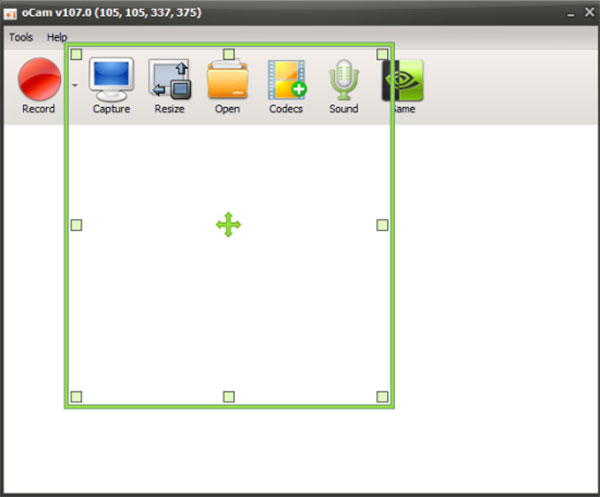
oCamの基本機能は次のとおりです。
1。 それは簡単なインターフェースを持ち、ナビゲートが容易です。
2。 ユーザーは時間を設定できます。 その後、oCamは自動的に録画を停止し、スクリーンキャストを保存します。
3。 それはあなたのスクリーンキャストに透かしとして画像を追加する能力を持っています。
4。 リサイズ機能で記録領域をカスタマイズできます。
5。 内蔵のコーデックは、MOV、MP4、AVIなどのさまざまなフォーマットとしてスクリーンキャストを保存できます。
6。 画像とともに音声を録音するか、画像を別々に取り込むことができます。
7。 システムとマイクからサウンドをキャプチャする必要がある場合は、サウンド機能をあらかじめ設定することができます。
4。 JScreenRecorder
このリストにJScreenRecorderが表示される理由の1つは、画面を記録するときにカーソルを隠すことができるということです。 画面の記録中にカーソルが干渉するのは面倒です。 場合によっては、カーソルがスクリーンショットの重要な部分を覆うこともあります。 しかし、いくつかのスクリーン・レコーダーだけが、JScreenRecorderのようにカーソルを隠すことができます。
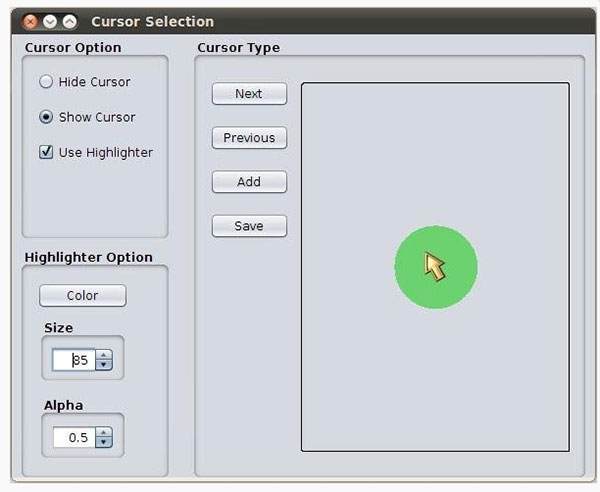
JScreenRecorderのその他の重要な機能は次のとおりです。
1。 このCamstudioの代替手段は、無料のスクリーン録画プログラムです。
2。 JScreenRecorderを使用すると、画面全体または選択した画面領域をキャプチャできます。
3。 カーソルを隠すだけでなく、128のスタイリッシュなカーソルを埋め込んだ。 録音中にカーソルをカスタマイズすることができます。
4。 それは、カスタムテキスト透かしを作成し、それを記録されたビデオに加える能力を有する。
5。 録音する前に、フレームレートなどのいくつかのパラメータをあらかじめ設定することができます。
6。 記録されたビデオをMP4ファイルとして保存します。
5。 アイスクリームスクリーンレコーダー
Icecream Screen Recorder も人気のあるスクリーン レコーダーです。 この CamStudio の代替手段を使用すると、ビデオをキャプチャしたり、スクリーンショットを撮ったりできます。 編集ツールが組み込まれています - Drawing Panel は複数の便利な編集機能を提供します。 画面を頻繁に記録する必要がある場合は、プロジェクト履歴機能を使用すると、画面記録をすばやく見つけることができます。
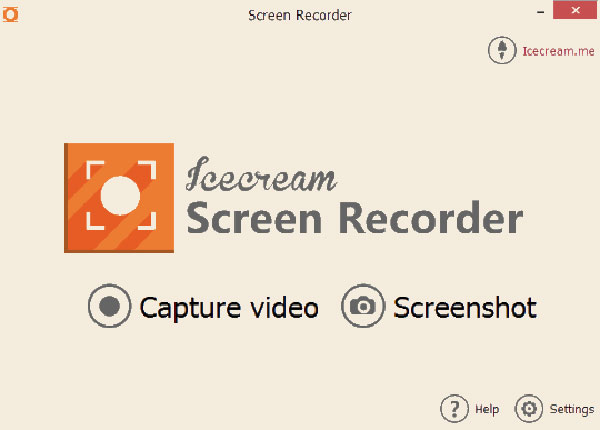
アイスクリームスクリーンレコーダーの他の主な機能は次のとおりです。
1。 プログラムを開くと、Icecreamスクリーンレコーダーの2つの好意、ビデオとスクリーンショットのキャプチャがインターフェースに表示されます。 あなたの要求に応じて続行するかを選択できます。
2。 これには、テキスト、グラフィックス、フリーハンドドローなどの豊富なアノテーションツールがあります。 そのため、動画に多様性アノテーションを追加できます。
3。 アイスクリームスクリーンレコーダーは、一連のソフトウェアの1つのプログラムです。 ビデオをMKVファイルとして保存したら、他のIcecreamプログラムで編集することができます。
まとめ
この記事では、CamStudioをテストしレビューを投稿しました。 いくつかの短所がありますが、それでも良いスクリーン録画プログラムです。 しかし、あなたが代替案を探しているなら、この記事はいくつかの最良の選択肢を提供しました。 ScreenVirtuoso PROは画面を自動的に記録することができます。 oCamは、必要なすべての画面録画機能を備えた最も簡単な選択肢です。 JScreenRecorderは、ユーザがカーソルをカスタマイズしたり隠したりすることを許可します。 アイスクリームスクリーンレコーダーは、eラーニングのための素晴らしいCamStudioの代替品です。 また、強力な機能を備えたセキュリティー対策をご希望の場合は、Tipard Screen Captureをお試しください。







